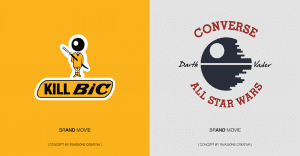Convertir texto a curvas en Illustrator
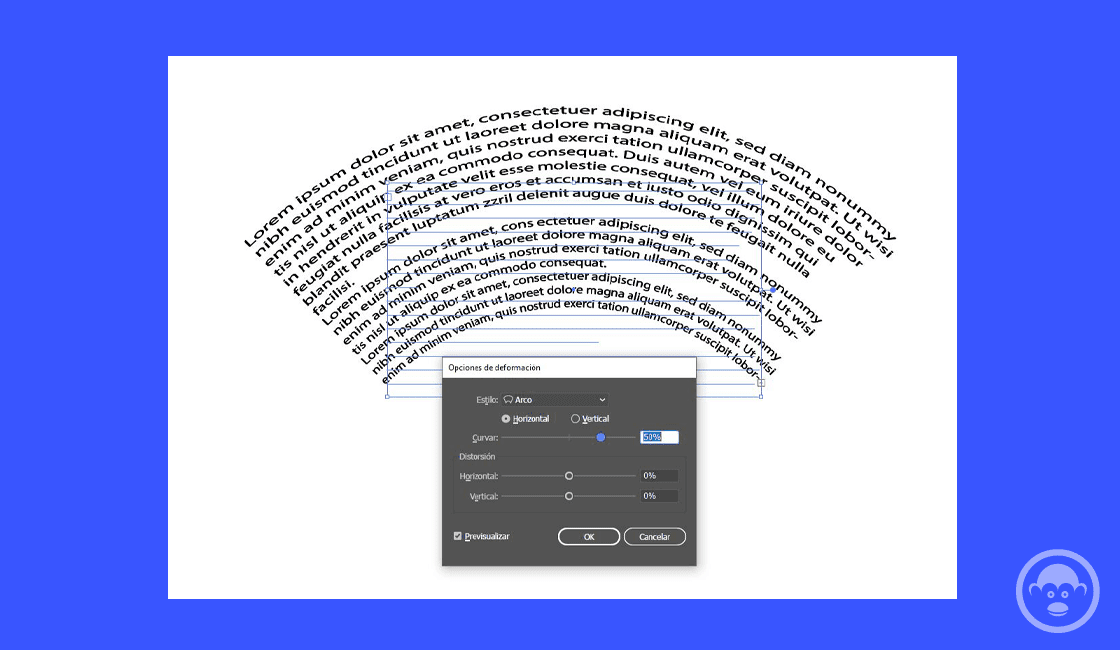
Convertir texto a curvas en Adobe Illustrator es una habilidad bastante valiosa para los diseñadores gráficos, De hecho, hay varios logotipos con el texto curvo que llaman la atención rápidamente. En este artículo, aprenderá formas fáciles de curvar el texto para que luego pueda hacer un logotipo o póster elegante también.
Convertir texto a curvas en Illustrator
Puede agregar un efecto rápido al texto de curvatura mediante el método Warp o simplemente usar Texto en un trazado para facilitar la edición.
Paso 1: Seleccione texto.

Paso 2: Ve a Efecto > Deformar y verá 15 efectos que puedes aplicar a tu texto.
Paso 3: Elija un efecto y ajuste la configuración de plegado o distorsión. Si está satisfecho con la configuración predeterminada. Posteriormente, haga clic en Aceptar.
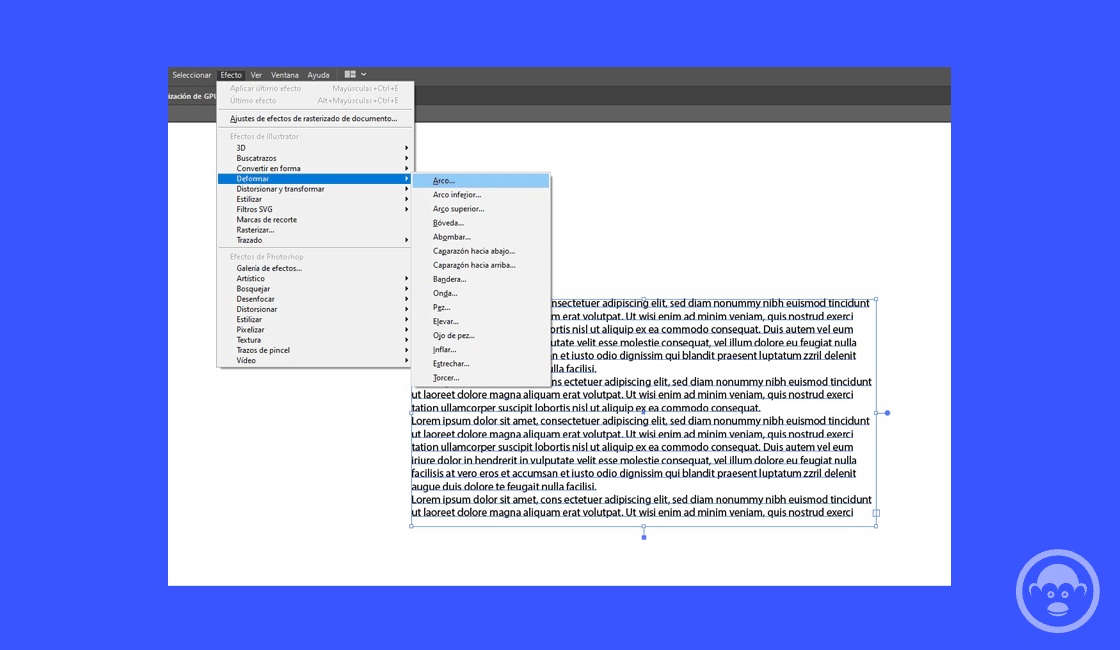
Por ejemplo, ajusté ligeramente la configuración de curvatura al 24%. Así es como se ve el efecto de arco. En realidad, puede jugar con el efecto para convertir texto a curvas en Illustrator.
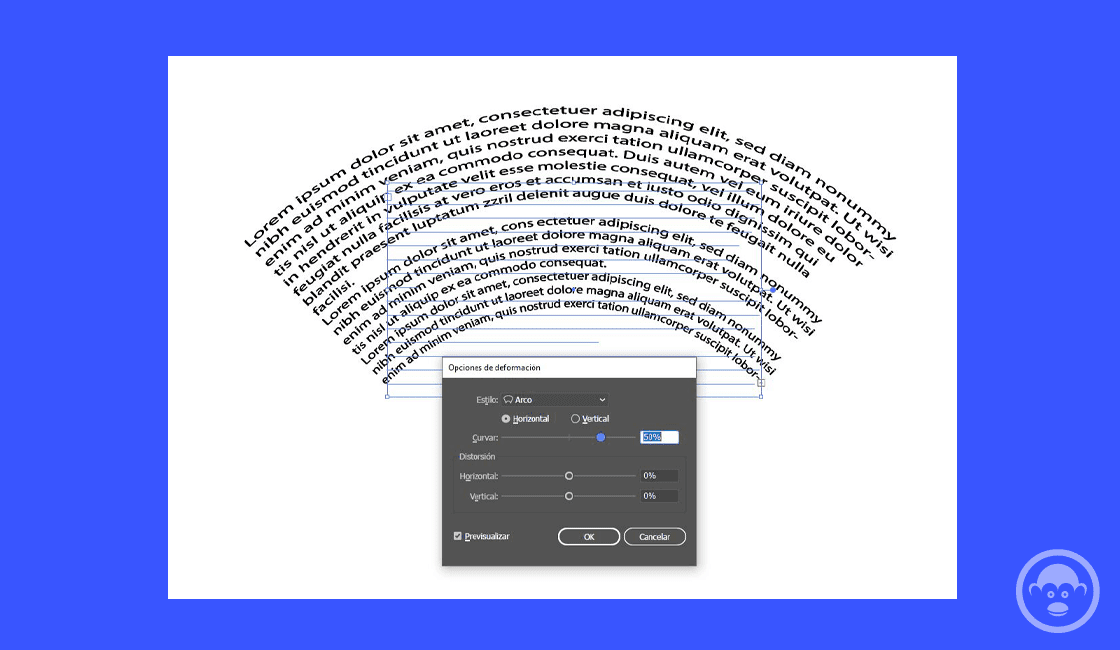
Convertir texto a curvas en Illustrator con formas
Este método le brinda la mayor flexibilidad para editar rápidamente el texto curvo.
Paso 1: Dibuja una forma de elipse con la herramienta Ellipse (L).
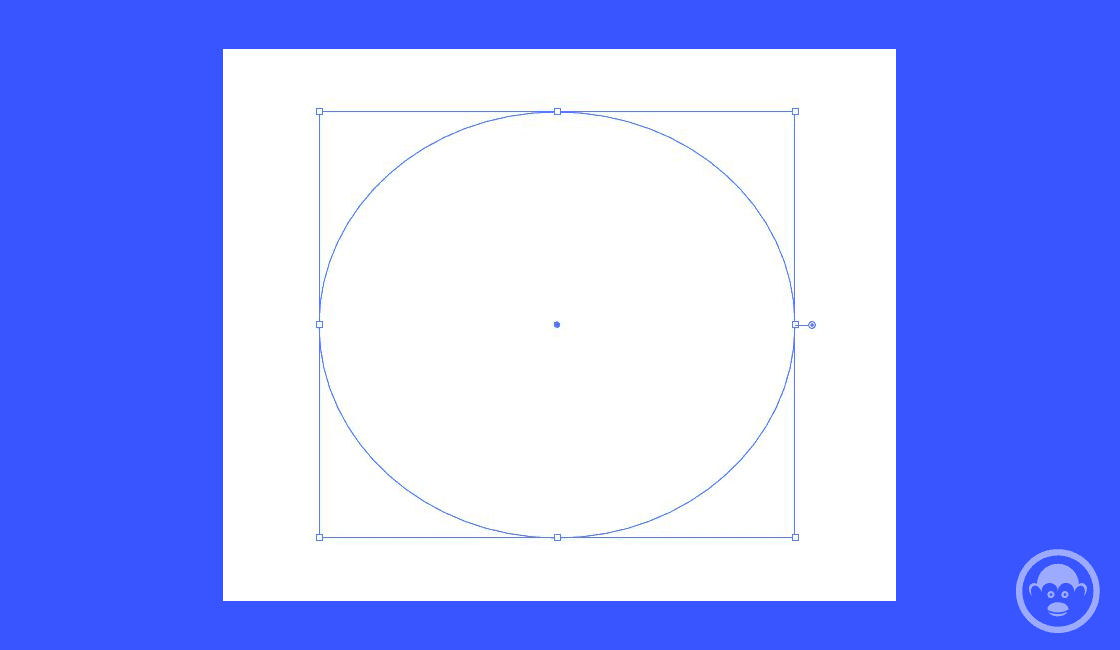
Paso 2: Seleccione la herramienta Texto en un trazado.
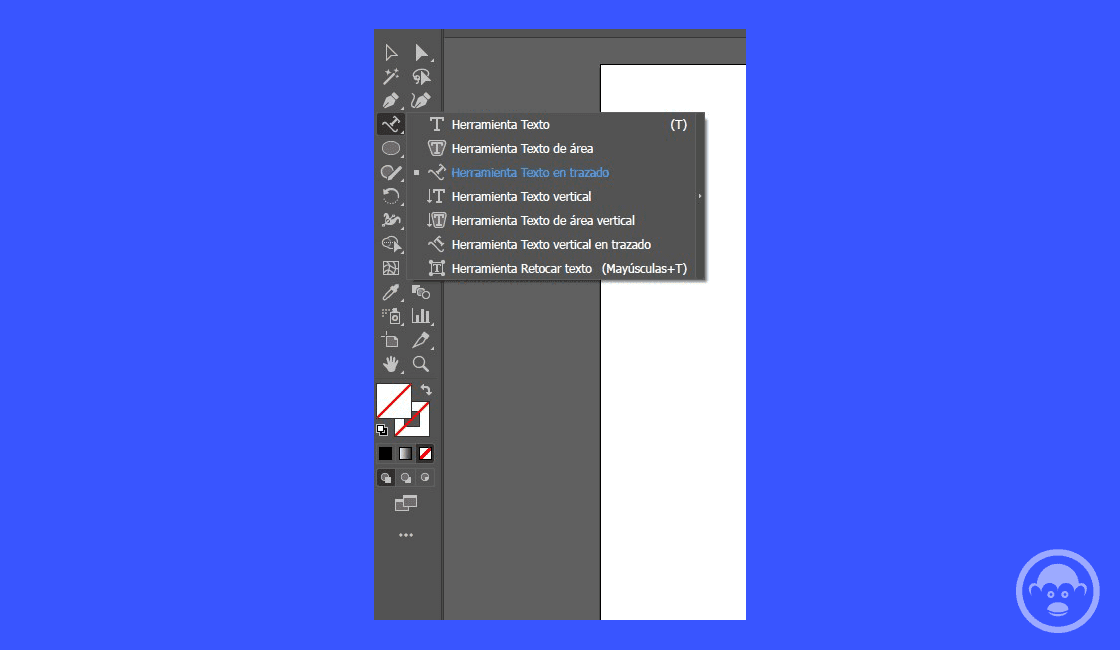
Paso 3: Haga clic en la elipse.
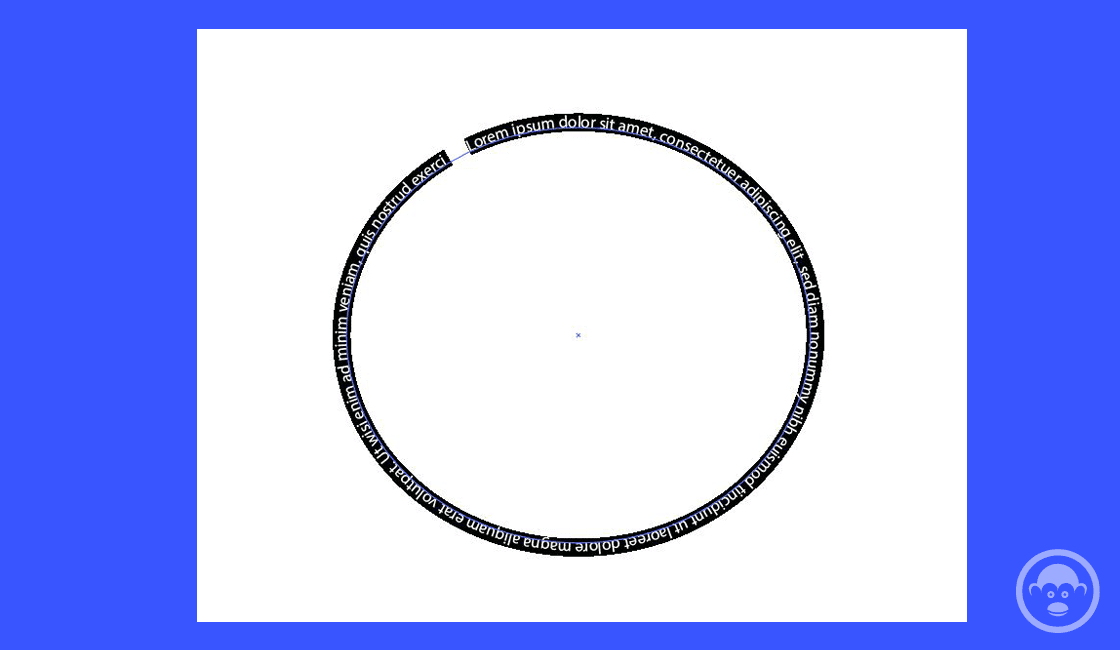
Paso 4: Después, escriba. Cuando haga clic, aparecerá un texto aleatorio. Así que, simplemente elimínelo y escriba el suyo.
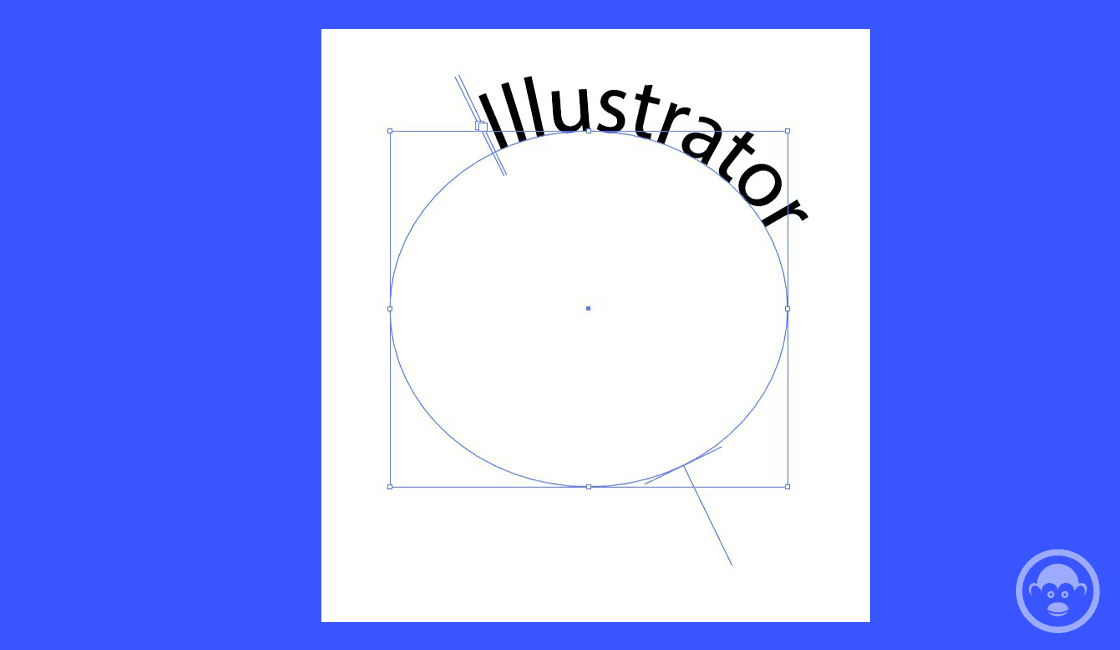
Puede moverse por la posición del texto moviendo los corchetes de control.
Si no desea crear texto alrededor de un círculo. Puede generar una curva con la herramienta pluma y utilizar la herramienta Escribir en un trazado. Hacer clic en el trazado para crear texto y mueva los corchetes de control para ajustar la posición.
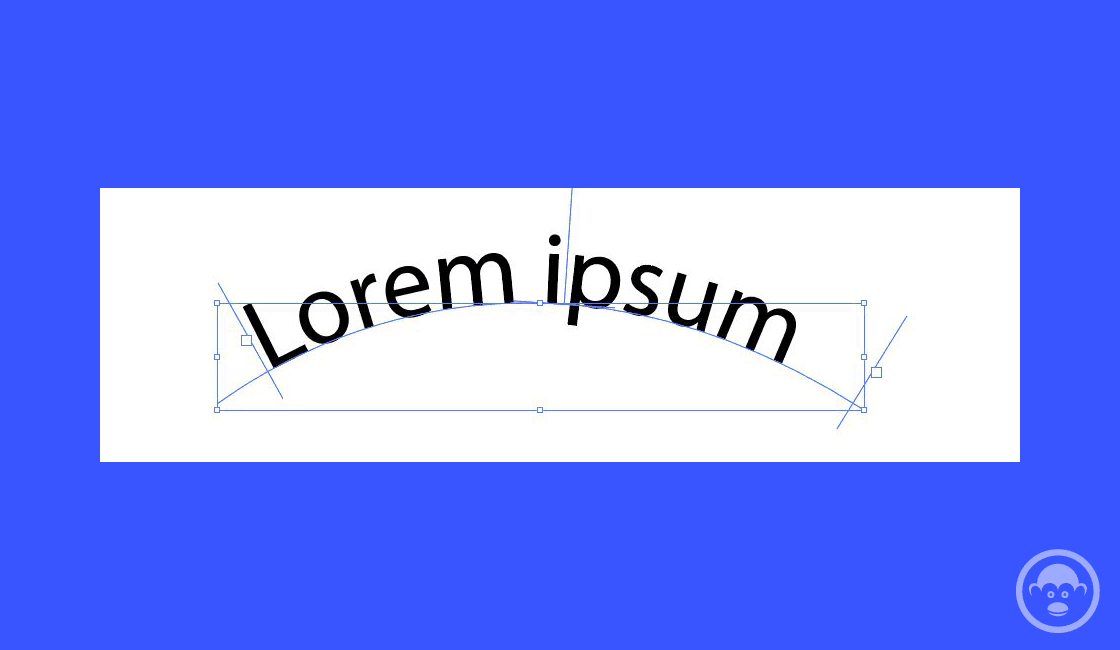
Otra forma de convertir texto a curvas en Illustrator
Este método le da más flexibilidad para personalizar las curvas en áreas detalladas.
Paso 1: Seleccione texto.
Paso 2: Vaya a Objeto > Distorsión de envolvente> Crear con malla. Aparecerá una ventana.
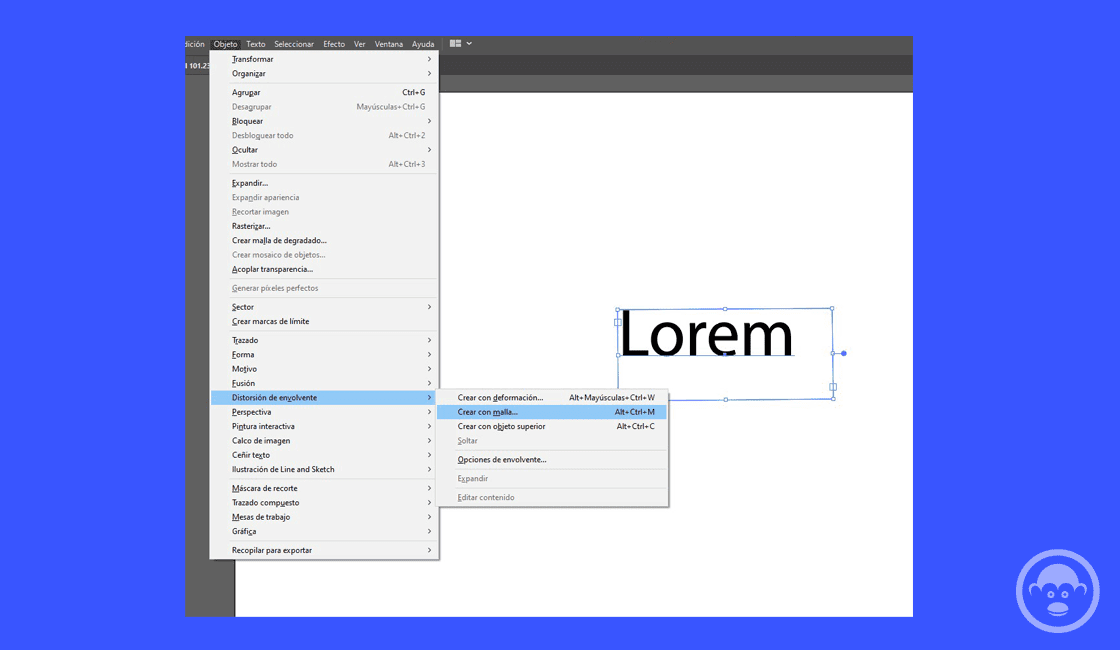
Paso 3: Ingrese el número de filas y columnas. Cuanto mayor es el número, más complicado y detallado se vuelve. Es decir, habrá más puntos de anclaje para editar.
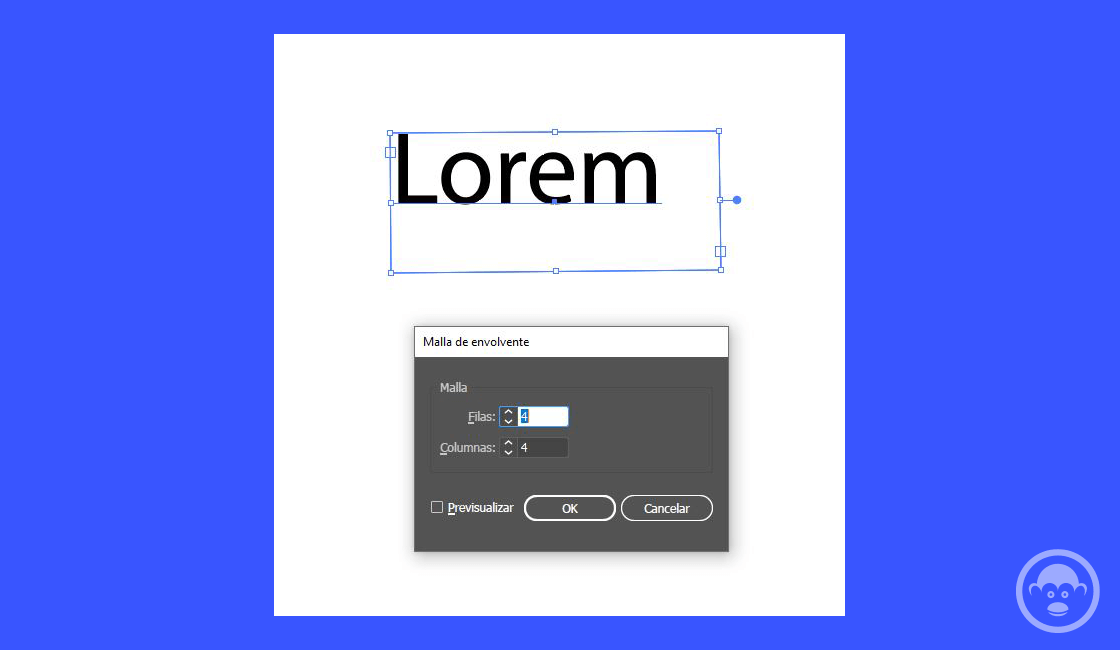
Paso 4: Seleccione la herramienta de selección directa (A).
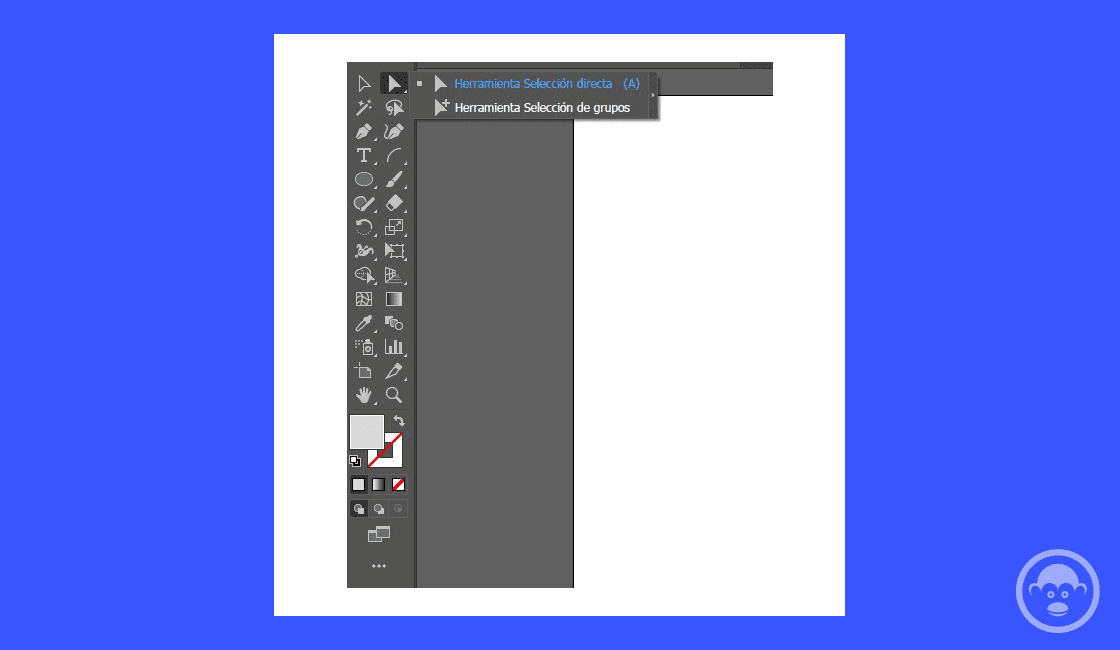
Paso 5: Finalmente, haga clic en los puntos de anclaje para curvar el texto.
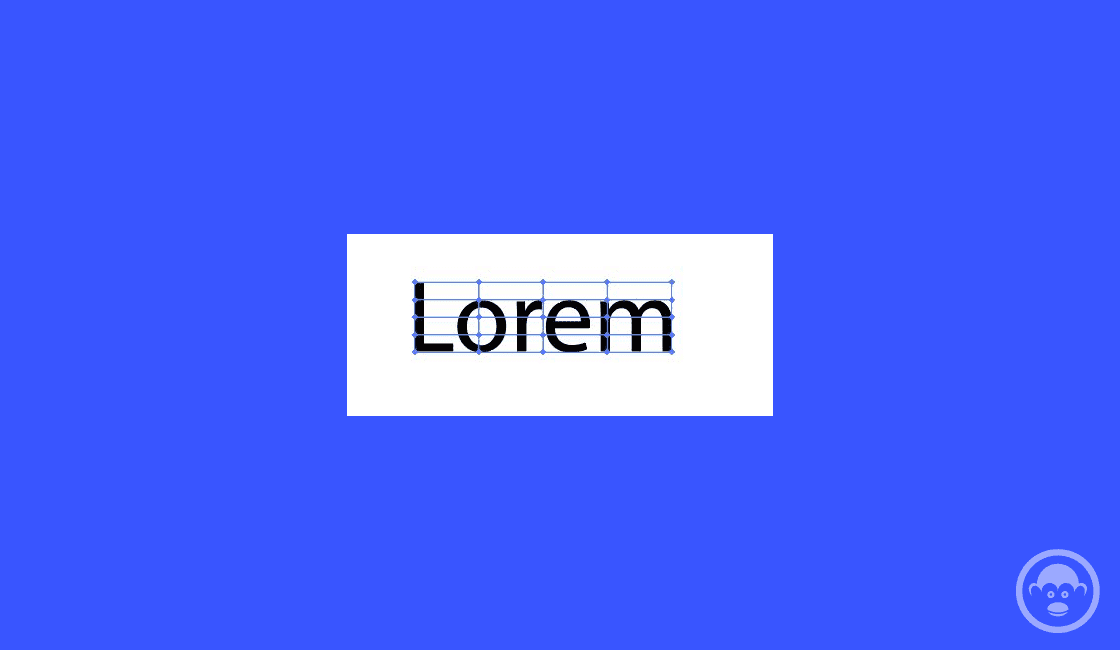
Conclusión
Convertir texto a curvas en Illustrator es ampliamente empleado en el diseño de logotipos y carteles. Elegir el texto curvo correcto hace una gran diferencia en tu trabajo creativo. Siempre hay una mejor solución para un problema específico. Por ello, sea paciente y practique más. Pronto, dominará cuándo usar qué método para lograr su objetivo final.
Te podría interesar: